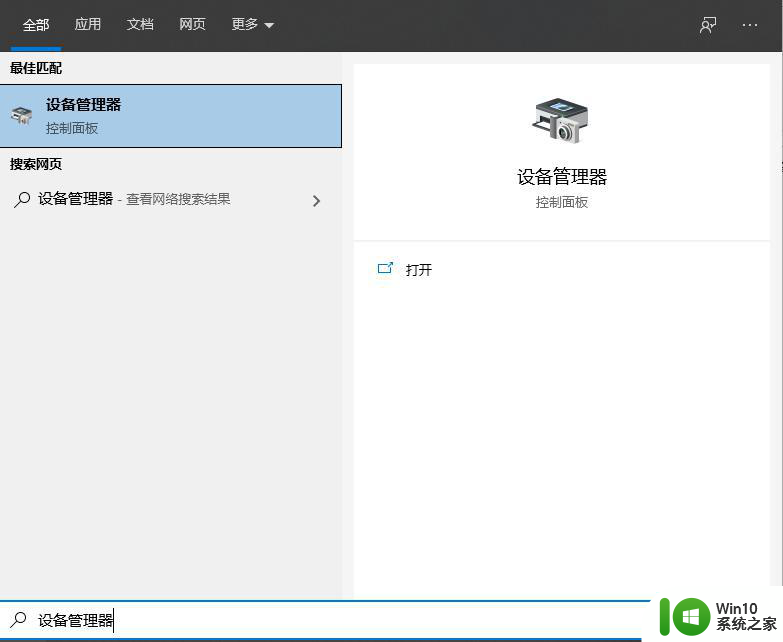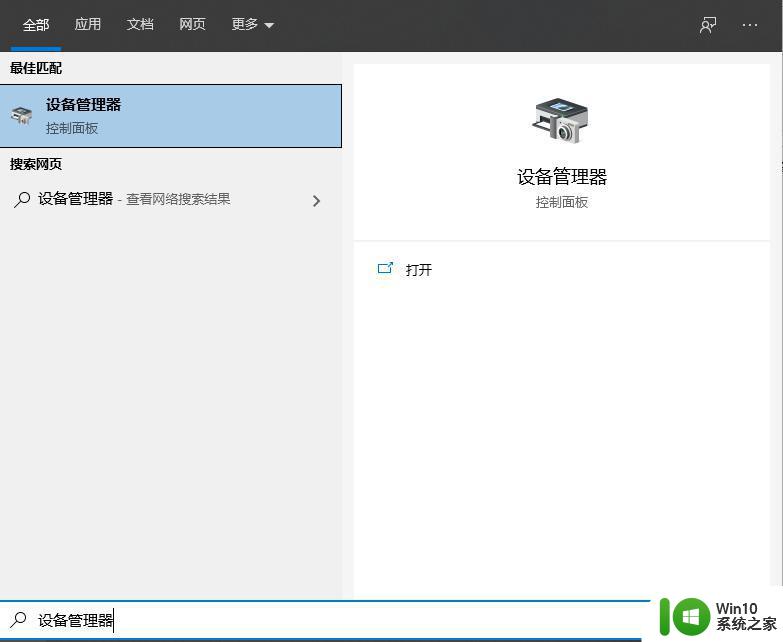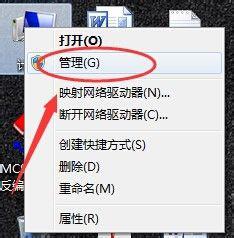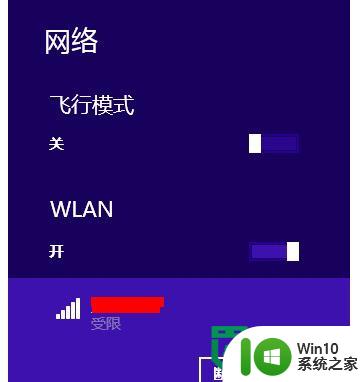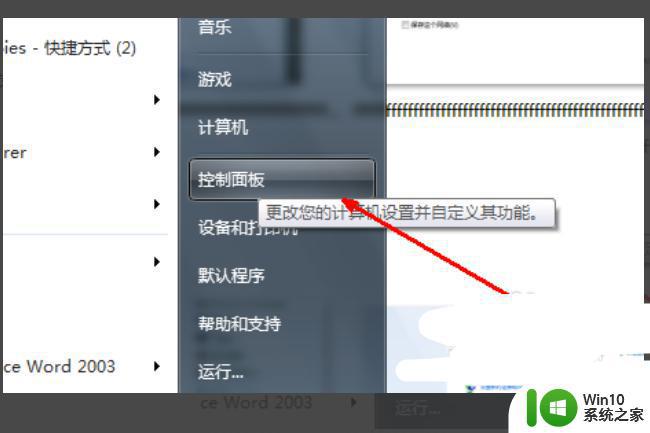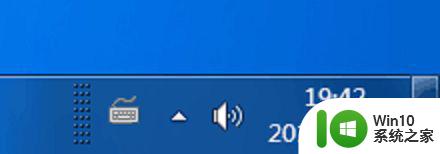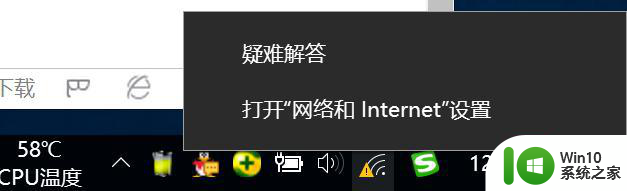电脑的无线网络适配器消失怎么办 如何解决无线网络适配器丢失的问题
电脑的无线网络适配器消失怎么办,在现代社会电脑已成为我们生活中不可或缺的工具之一,有时我们可能会遇到一些问题,比如电脑的无线网络适配器突然消失了。当我们发现电脑无法连接到无线网络时,这个问题可能会给我们带来困扰。当我们的无线网络适配器消失时,我们该如何解决这个问题呢?本文将针对这个问题探讨解决方法,帮助大家迅速恢复无线网络连接,继续享受高效便捷的网络体验。
具体方法:
方法一:
1、首先我们右键开始菜单。
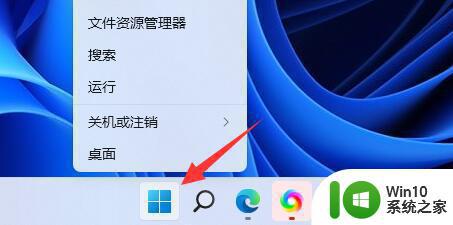
2、接着打开其中的“设备管理器”

3、打开后,展开“网络适配器”,查看下面有没有无线网络设备。
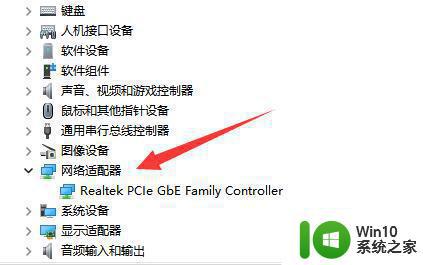
4、如果没有无线设备,那么右键“网络适配器”。选择“扫描监测硬件改动”
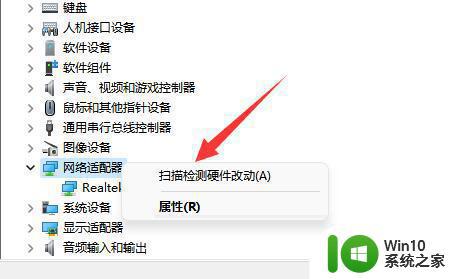
5、如果扫描都扫描不出,那么就需要拆机,重新插拔一下无线网卡设备了。

方法二:
1、如果能扫描到无线设备,但是没有无线网络适配器。
2、那么可以先重启电脑看看能不能解决。
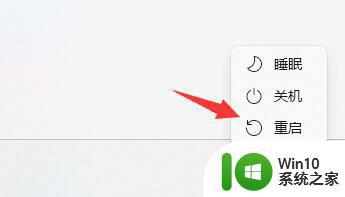
3、重启都解决不了就右键扫描的无线设备,选择“更新驱动程序”
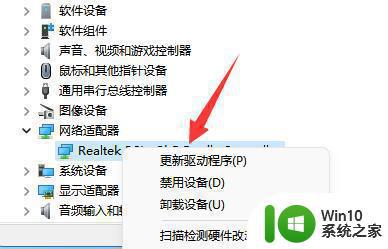
以上是电脑无线网络适配器消失的解决方法,如果您遇到了同样的问题,请参考本文提供的方法来解决,希望这些方法能对您有所帮助。